[Cập nhật mới] Cách lấy lại mật khẩu iCloud đơn giản, nhanh chóng
Việc quên mật khẩu iCloud khiến bạn không thể đăng nhập vào các thiết bị và tải ứng dụng trên Apple Store về máy? Điều này có làm bạn cảm thấy bất tiện? Đừng lo lắng, sau đây Bảo Hành One sẽ hướng dẫn bạn cách lấy lại mật khẩu iCloud đơn giản, nhanh chóng qua bài viết sau.
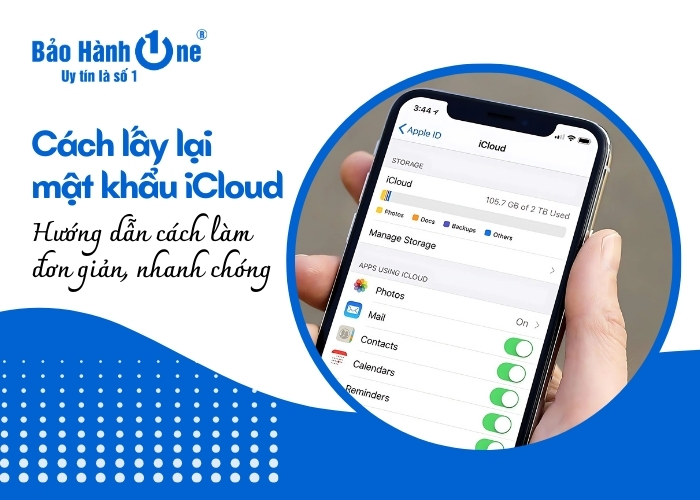
Những tác hại khôn lường của việc quên/mất mật khẩu iCloud
Việc quên mất mật khẩu iCloud có thể gây ra nhiều hậu quả nghiêm trọng làm ảnh hưởng đến trải nghiệm trực tiếp của người dùng và bảo vệ các thông tin cá nhân. Sau đây là một số tác hại phổ biến nếu như người dùng “lỡ” quên mất mật khẩu iCloud:
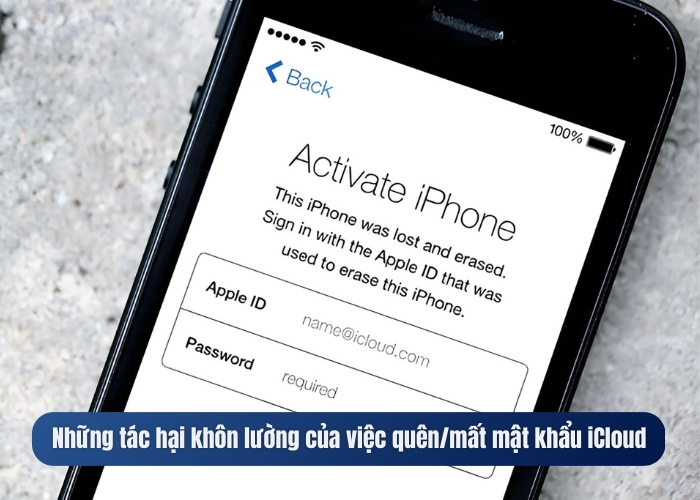
Những tác hại của việc quên/mất mật khẩu iCloud gây ra không ít cản trở cho người dùng
Không có khả năng truy cập thiết bị.
Rủi ro bị mất dữ liệu cao nếu trong trường hợp mất mật khẩu do bị hack.
Mất đi các tính năng bảo mật cho thiết bị như tìm iPhone, xác thực 2 yếu tố,...
Không thể sử dụng các dịch vụ của Apple như iCloud Drive, App Store, iTunes Store,...
Điểm danh 4 cách lấy lại mật khẩu iCloud nhanh nhất
Có rất nhiều cách lấy lại mật khẩu iCloud cho người dùng, sau đây Bảo Hành One sẽ hướng dẫn bạn 4 cách lấy lại mật khẩu iCloud phổ biến, nhanh chóng ngay dưới đây:
Lấy lại mật khẩu iCloud bằng Gmail
Để thực hiện cách lấy lại mật khẩu iCloud bằng Gmail, bạn cần thực hiện theo các bước như sau:
Bước 1: Truy cập vào website quản lý tài khoản của Apple và chọn “Bạn đã quên ID Apple hoặc mật khẩu” để tiến hành khôi phục mật khẩu.
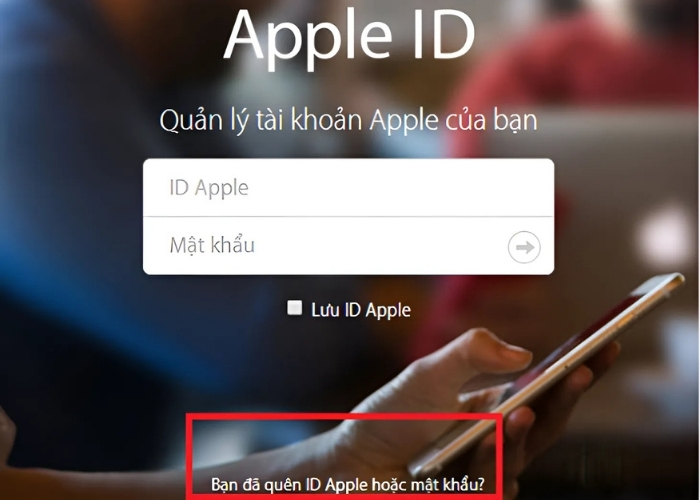
Bước 2: Chọn hình thức khôi phục tài khoản mà bạn muốn.
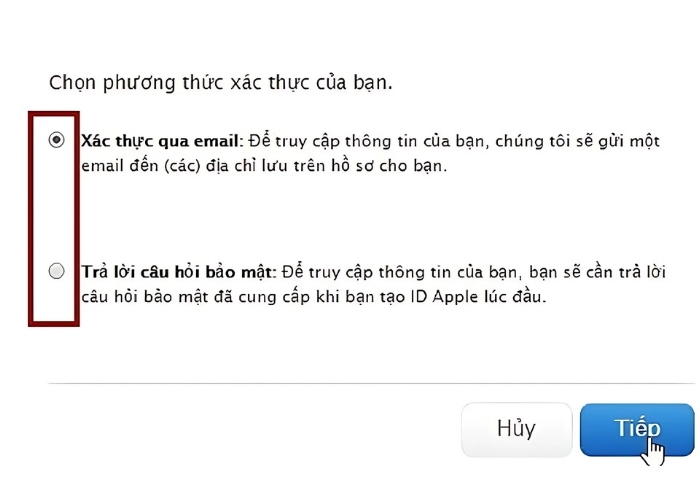
Bước 3: Vào địa chỉ gmail mà Apple gửi cho bạn rồi click vào dòng “Đặt lại bây giờ”. Cuối cùng, một website khác mở ra và yêu cầu bạn nhập mật khẩu mới và xác nhận là xong.
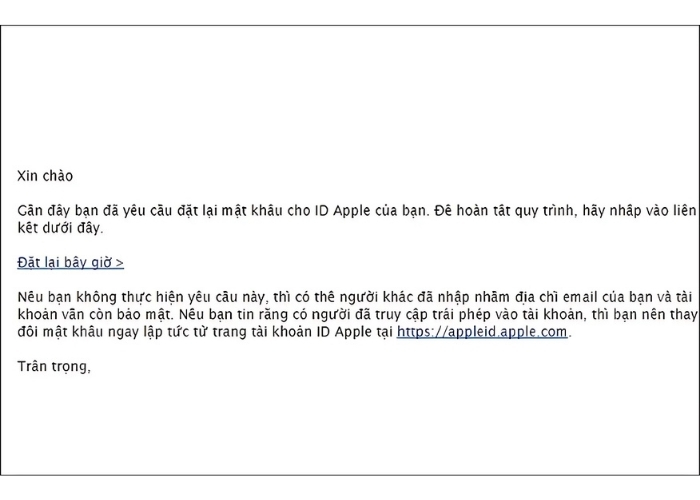
Khôi phục tài khoản iCloud bằng iPhone
Để thực hiện cách lấy lại mật khẩu iCloud bằng điện thoại iPhone, bạn cần làm theo những bước cụ thể như sau:
Bước 1: Vào mục “Cài đặt” trên thiết bị iPhone của bạn rồi chọn tài khoản của bạn.
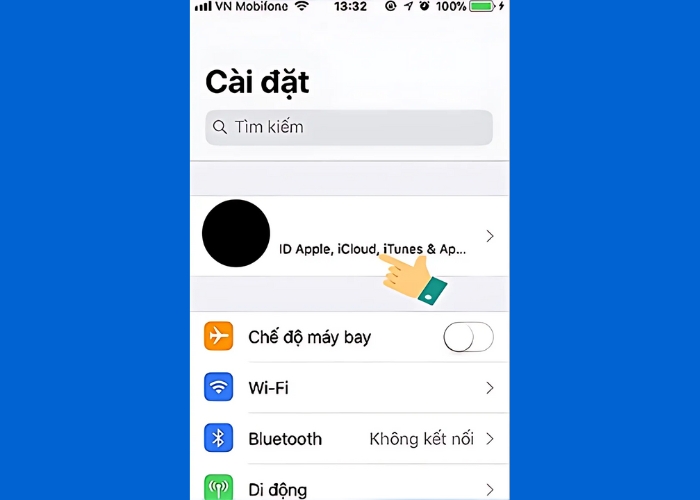
Bước 2: Tiếp theo, hãy kéo xuống dưới cùng rồi chọn “Đăng xuất”.
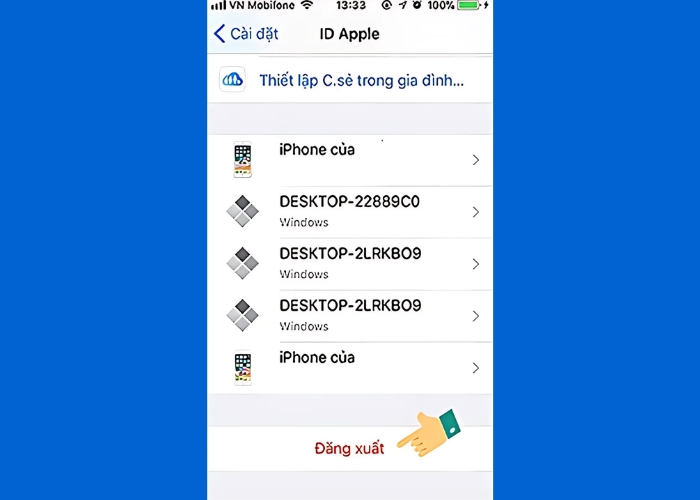
Bước 3: Một cái bảng hiện lại yêu cầu bạn nhập mật khẩu ID Apple, lúc này hãy chọn biểu tượng “Dấu chấm hỏi”.
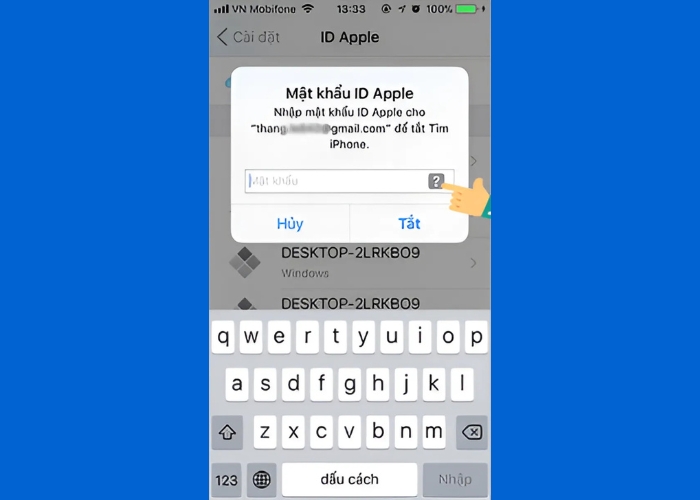
Bước 4: Nhập mật khẩu khoá màn hình thiết bị của bạn
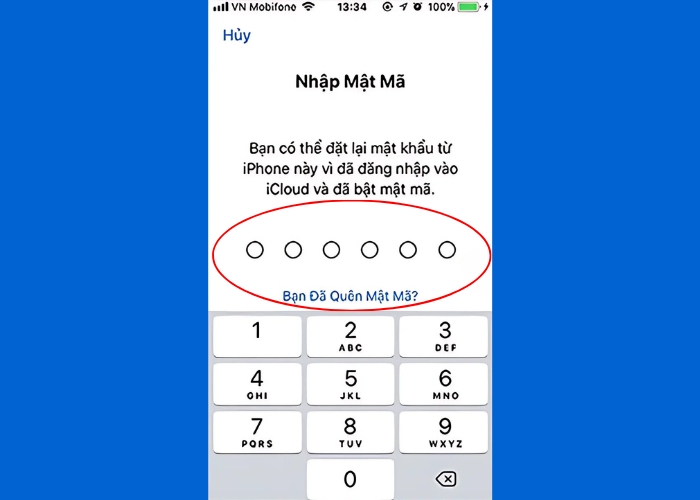
Bước 5: Lúc này sẽ có 2 trường hợp có thể xảy ra với iCloud của bạn:
TH1: Nếu bạn thiết lập mật khẩu khoá màn hình và đăng nhập ID Apple, bạn sẽ được phép đổi ngay mật khẩu mà không cần xác minh trong trường hợp quên mật khẩu Apple. Bạn chỉ cần nhập mật khẩu mới rồi bấm “Tiếp theo” là có thể đổi mật khẩu khác một cách dễ dàng.
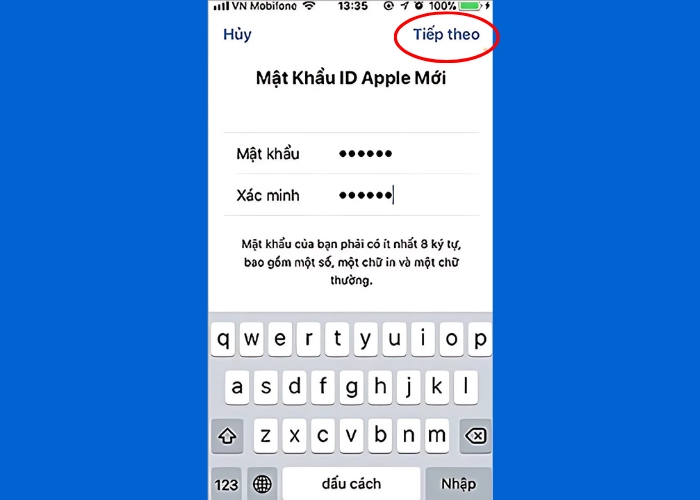
TH2: Nếu bạn thiết lập mật khẩu khoá màn hình và không đăng nhập ID Apple vào, hệ thống sẽ yêu cầu bạn xác minh qua số điện thoại theo các bước như sau:
Đầu tiên, hãy nhập số điện thoại của bạn mà hệ thống xác minh yêu cầu.
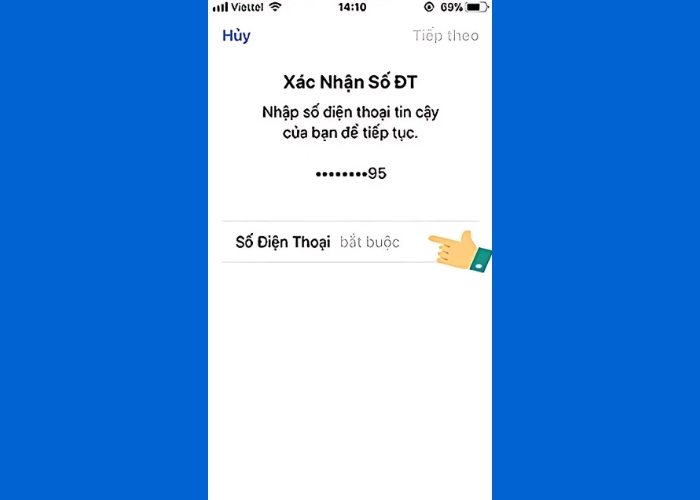
Thứ hai, hãy chọn “Đặt lại bằng số điện thoại”.
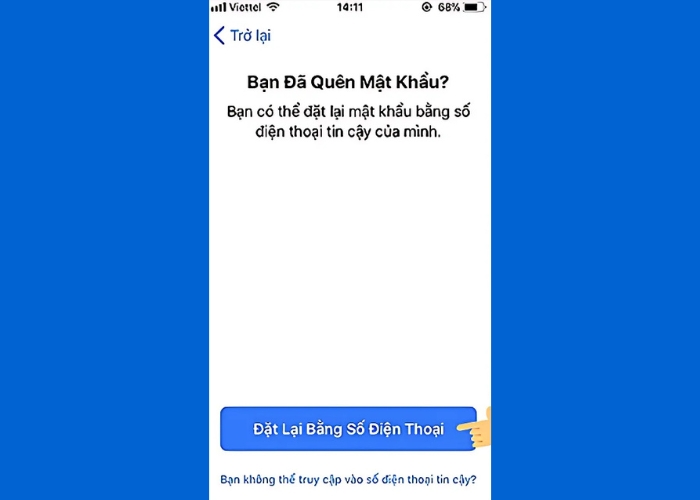
Thứ ba, Sẽ có một tin nhắn xác minh gửi về số điện thoại mà bạn vừa nhập, lúc này hãy nhập mã xác minh vào.
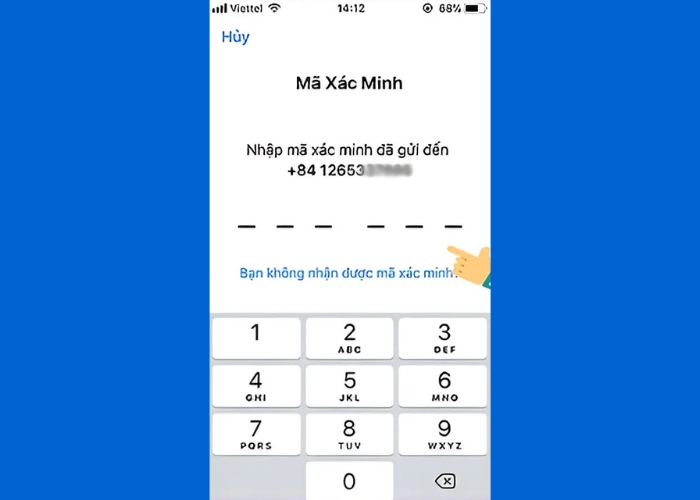
Thứ tư, Sau khi đã nhập mật khẩu khoá màn hình, lúc này hãy chọn tiếp “Yêu cầu khôi phục” và tài khoản của bạn sẽ tiến hành khôi phục rồi gửi thông báo qua SMS cho bạn trong thời gian 24 tiếng.
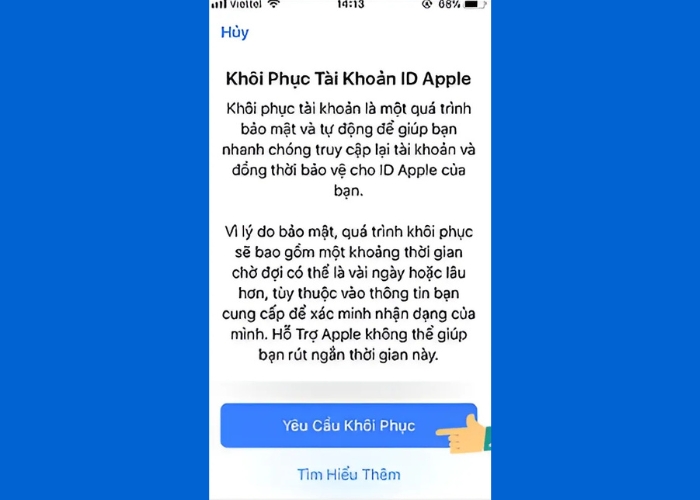
>>> Xem thêm: Cách mở khóa iCloud trên iPhone an toàn trong một nốt nhạc
Cách lấy lại mật khẩu iCloud qua máy tính
Để thực hiện cách lấy lại mật khẩu iCloud trên máy tính, bạn cần thực hiện các bước như sau:
Bước 1: Truy cập vào website của Apple rồi nhập tài khoản ID Apple của bạn cùng với ký tự xác minh, nhấn chọn “Tiếp tục”.
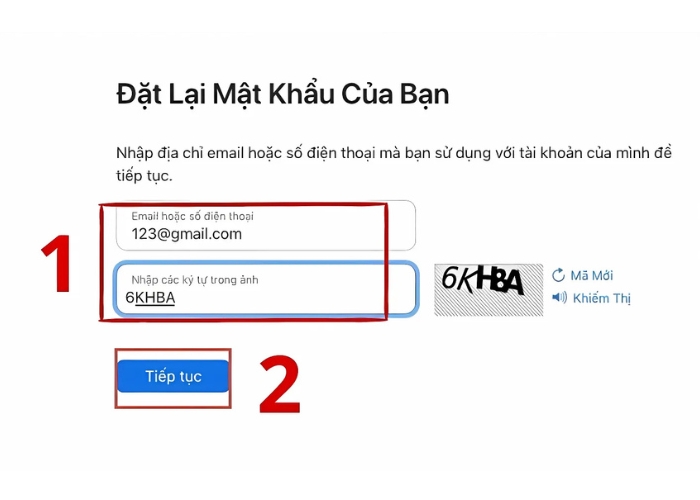
Bước 2: Nhập số điện thoại cá nhân của bạn rồi nhấn “Tiếp theo”
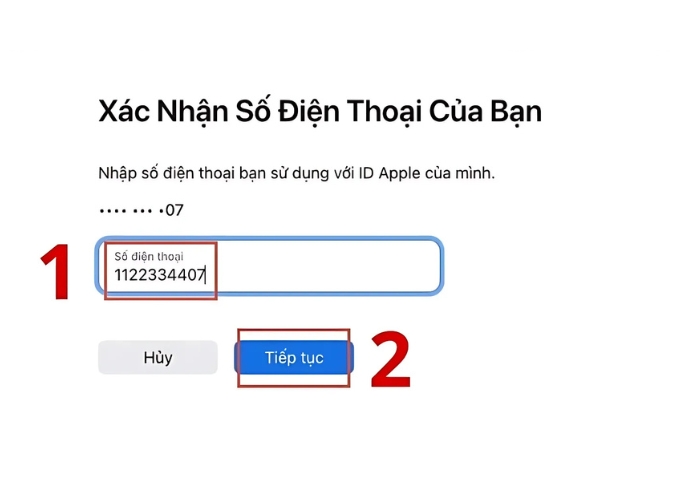
Bước 3: Trên máy tính của bạn sẽ xuất hiện thông báo cho phép đổi mật khẩu, lúc này hãy nhấn vào thông báo ấy.
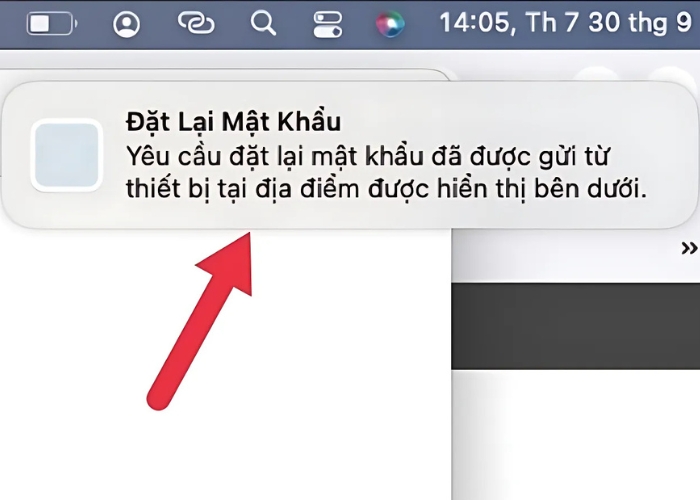
Bước 4: Chọn “Đặt lại mật khẩu” rồi tiến hành nhập mật khẩu mới.
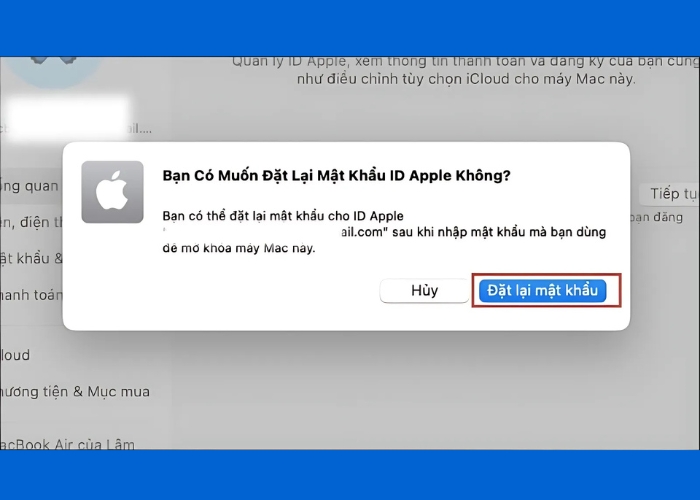
Cách lấy lại mật khẩu iCloud qua Macbook
Hướng dẫn cách lấy lại mật khẩu iCloud đơn giản bằng Macbook chỉ với các bước đơn giản như sau:
Bước 1: Nhấn vào biểu tượng logo quả táo trên thiết bị Macbook cả bạn, lúc này sẽ xuất hiện các lựa chọn.
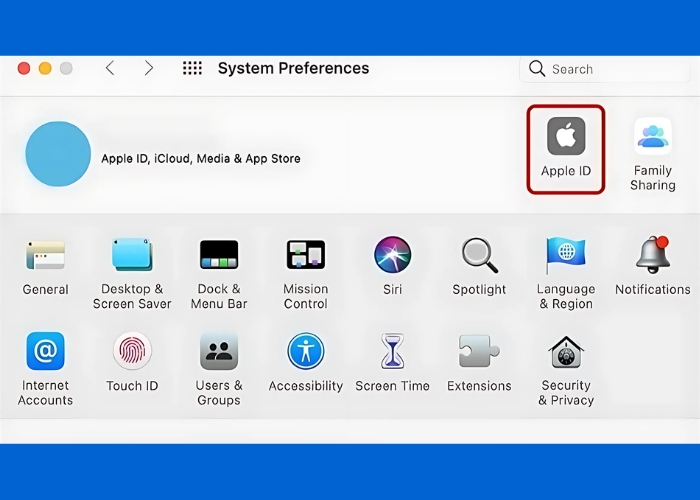
Bước 2: Ở thanh công cụ, chọn “System Preferences” rồi chọn vào “iCloud”, tiếp tục chọn “Account Details” và “Security”.
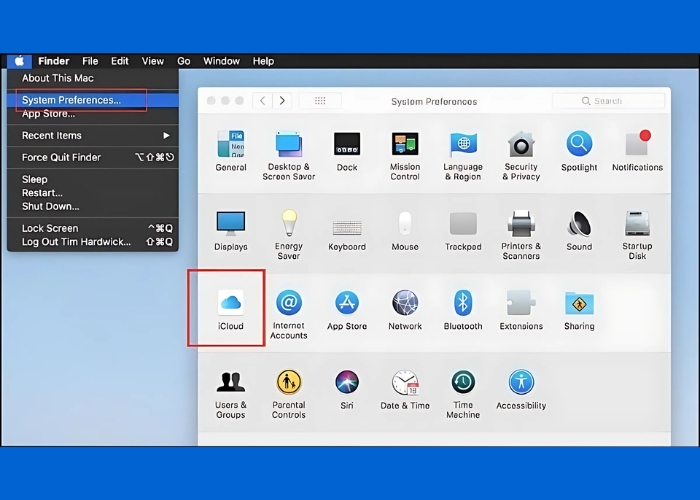
Bước 3: Tiếp theo, nhấn chọn “Password & Security” rồi chọn “Change Password”.
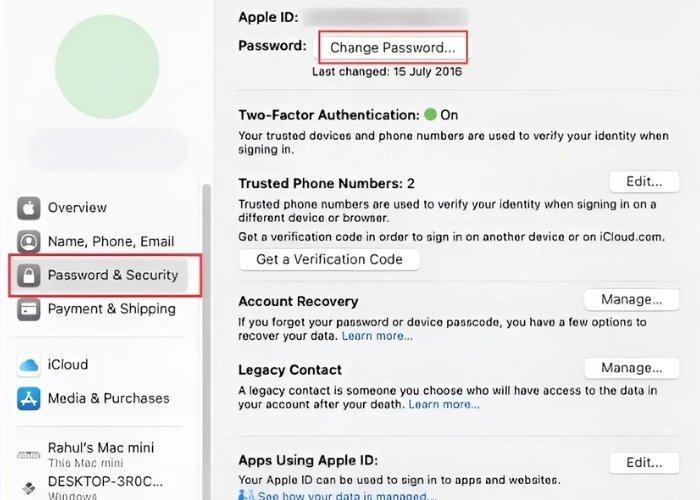
Bước 4: Hãy nhập mật khẩu của Macbook rồi chọn “OK”, kế tiếp, Macbook sẽ hiện lên ô “Change Password”, hãy nhập mật khẩu mới và xác nhận rồi nhất “Change” là hoàn thành.
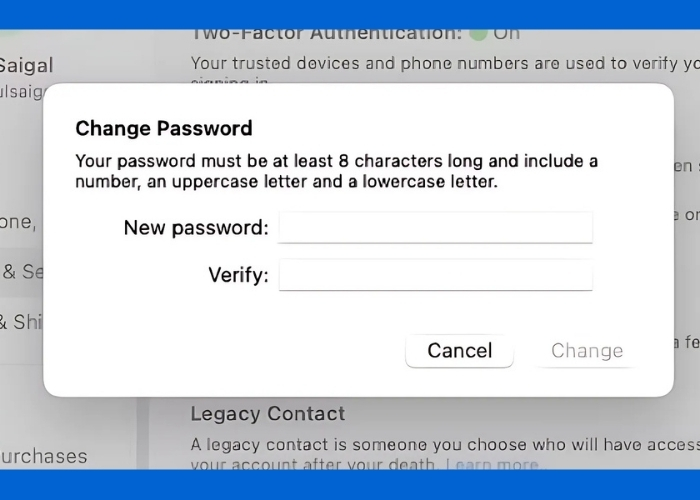
| productdata |
| https://baohanhone.com/products/icloud-iphone-xr;https://baohanhone.com/products/mo-khoa-icloud-iphone-11;https://baohanhone.com/products/mo-khoa-icloud-iphone-x;https://baohanhone.com/products/mo-khoa-icloud-iphone-8 |
Gợi ý địa chỉ lấy lại mật khẩu iCloud uy tín, nhanh chóng
Nếu như đã thử tất cả các cách lấy lại mật khẩu iCloud như trên những vẫn không hiệu quả, bạn có thể nhờ đến sự trợ giúp của các trung tâm uy tín. Một trong những đơn vị mà bạn có thể tin tưởng và lựa chọn đó là Bảo Hành One. Đây là địa điểm đáng tin cậy được nhiều người lựa chọn để lấy lại mật khẩu iCloud bởi sự dày dạn kinh nghiệm.

Bảo Hành One - Trung tâm sửa chữa các thiết bị công nghệ, trong đó có hỗ trợ lấy lại mật khẩu iCloud nhanh chóng
Một số trường hợp mà Bảo Hành One khắc phục liên quan đến iCloud cụ thể như sau:
Check iCloud ẩn
Xử lý tình trạng iCloud chính chủ bị khoá
Loại bỏ iCloud vay - góp
Xử lý iCloud bằng phần mềm và không can thiệp phần cứng.
Quên mật khẩu iCloud
iPhone bị dính chủ sở hữu - Khoá bảo mật - Không khả dụng
iCloud bị hack đòi tiền mở
iCloud vay tiền lừa đảo chưa giải ngân,...
Bảo Hành One hỗ trợ mở khoá iCloud bằng cả hai phương pháp là thay main hoặc dùng code để mở khoá mà không cần sự can thiệp của phần cứng, tùy vào tình trạng khóa iCloud bạn đang gặp phải. Đội ngũ kỹ thuật viên của Bảo Hành One giàu kinh nghiệm, chuyên môn cao, luôn đảm bảo máy được mở khóa an toàn và giữ nguyên hiện trạng.
>>> Xem thêm: Mẹo Hay Cho Điện Thoại
Trên đây là những hướng dẫn cách lấy lại mật khẩu iCloud đơn giản, nhanh chóng mà Bảo Hành One đã tổng hợp lại. Mong rằng với những mẹo nhỏ này có thể giúp bạn lấy lại mật khẩu iCloud một cách dễ dàng. Nếu như iPhone, iPad hoặc Macbook của bạn gặp các vấn đề liên quan đến iCloud, hãy liên hệ ngay với chúng tôi nhé!






![[Giải đáp] iPhone 7 có chống nước không? Chi tiết khả năng kháng nước](http://file.hstatic.net/1000338578/article/iphone_7_co_chong_nuoc_khong_42fcc654d81b4df792d78676d2d6ec06_large.png)


